在Excel中 , 人们最常用的就是在工作表中对表单数据进行最基本的汇总统计 。因此 , 本期小编特地总结了6种在Excel中进行基本求和的操作方法 。
第1种:在状态栏显示求和数据
如下图所示 , 选中需要求和的两个参数 , 在底部的状态栏中就会显示求和数据 。

文章插图
第2种:输入加法公式
如下图所示 , 在C3单元格中输入公式=A3+B3 , 按回车键确认即可 。

文章插图
第3种:使用SUM函数
在Excel中 , SUM函数的主要作用便是求和 , 它也是最常用的求和函数 。
如下图所示 , 在C3单元格中输入公式=SUM(A3:B3) , 按回车键确认即可 。

文章插图
第4种:单击自动求和按钮1
打开一个工作表 , 会默认进入Excel的“开始”功能区 , 在最末端的“编辑”面板中 , 单击“自动求和”按钮 , 即可快速求和 , 具体操作如下图所示 。

文章插图
第5种:单击自动求和按钮2

文章插图
专栏
Excel无理论纯实战 入门到精通
作者:郑广学网络服务工作室
68币
150人已购
查看
除了“开始”功能区外 , 单击“公式”菜单 , 进入“公式”功能区 , 在“函数库”面板中 , 也有一个“自动求和”按钮 , 单击“自动求和”按钮 , 即可快速求和 , 具体操作如下图所示 。

文章插图
第6种:通过快捷键求和
最后一种求和方式 , 小编在前几期中讲过 , 那就是按【Alt+=】组合键快速求和 , 具体操作如下图所示 。
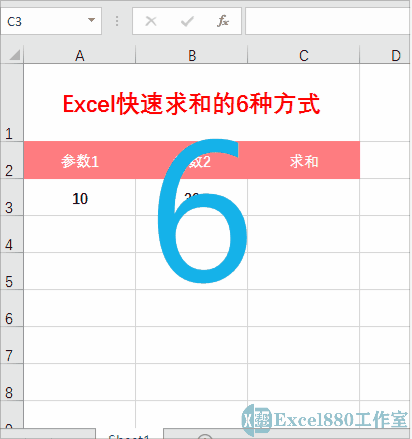
文章插图
【快速求和的6种方式 excel合计怎么自动求和】 好了 , 今天有关在Excel中快速求和的6种方式便介绍到这 , 有不懂的问题可以留言问小编呦!
推荐阅读
- 5步教你表格设置自动求和 excel合计怎么自动求和
- 滑雪镜性价比高的品牌推荐 滑雪镜品牌排行榜
- 所有藏宝图的位置介绍 天国拯救鸽子笼下的宝藏在哪里
- 苹果xr的价格及参数配置介绍 xr什么时间上市的
- 3步教你快速取消只读模式 excel只读模式怎么取消
- 一文读懂excel表格的八种加密与解密方式 excel表格加密如何解密
- 浅谈能使文章快速收录的技巧 南宁网络推广
- 免费铺货的五金代理厂家 免费铺货的五金店加盟
- 7步手把手教你无损扩容 c盘扩容后的坏处
- 21个Mac 键盘要学会的快捷键 苹果电脑返回上一步快捷键







